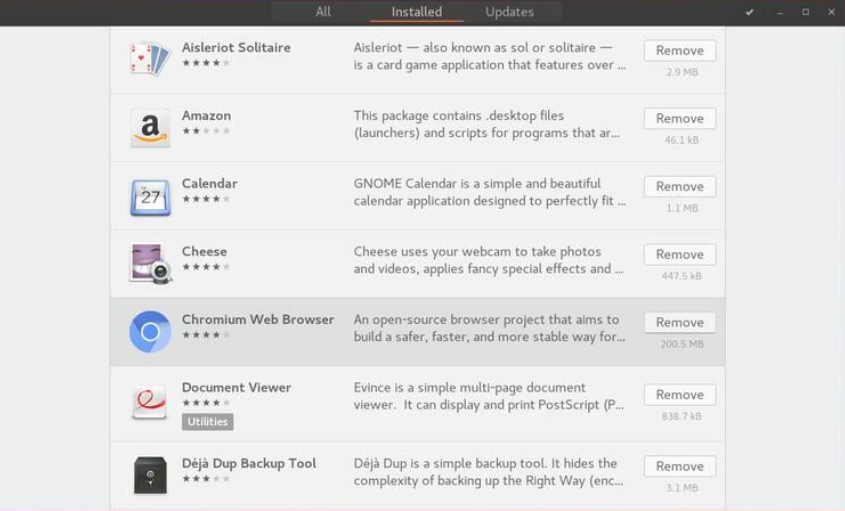有时你可能会在Ubuntu上安装一个应用程序,但在试用之后,你决定这个应用程序不适合你。在这种情况下,你可能会想卸载这个软件包。
在这篇文章中,我们将告诉你如何使用图形化的 "Ubuntu软件中心 "和通过命令行,使用apt或apt-get命令卸载软件包。
只有root或有sudo权限的用户才能从Ubuntu卸载软件包。
使用Ubuntu软件中心卸载软件包
如果你不喜欢命令行,你可以通过Ubuntu软件中心(USC)卸载应用程序。这个工具提供了一个图形界面来寻找、安装和卸载应用程序。
1、在活动界面,搜索 "Ubuntu软件",然后点击橙色的USC图标。这将打开USC工具。
2、要获得所有已安装应用程序的列表,点击顶部导航栏的 "已安装 "标签。
3、向下滚动,直到找到你想卸载的应用程序,并点击它旁边的 "删除 "按钮。
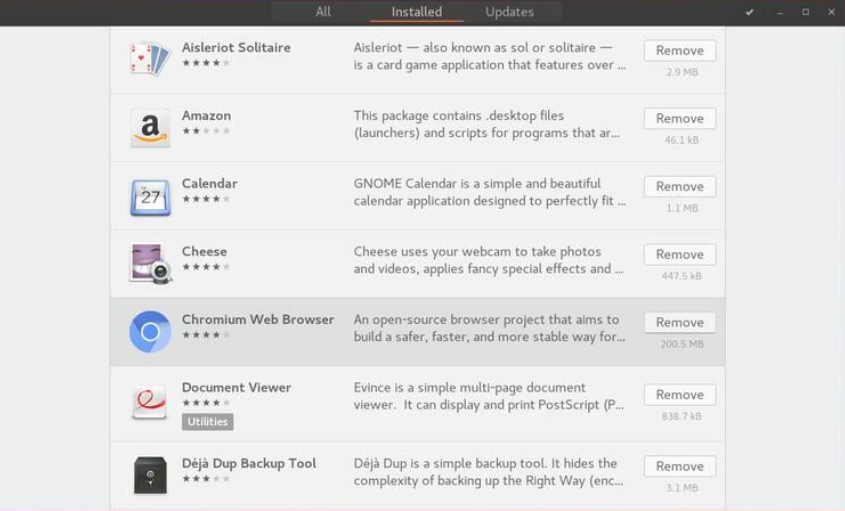
Ubuntu软件工具只显示已安装的具有图形用户界面(GUI)的应用程序。如果你不能找到你想卸载的软件包,那么你应该从命令行中删除该软件包。
使用命令行卸载软件包
所有你能用GUI工具做的事情,你都能从命令行做。事实上,命令行在卸载软件包方面给你更多的选择和控制。
你可以通过使用Ctrl+Alt+T键盘快捷键或点击终端图标来打开你的终端。
在卸载软件包之前,你必须首先找到确切的软件包名称。要获得你系统上所有已安装软件包的列表,请键入。
$ sudo apt list --installed
该命令将打印出一长串已安装软件包的清单。把输出结果用管道输送到less,使其更容易阅读,这可能是个好主意。或者你可以用grep来过滤结果。
在Ubuntu、Debian和相关的Linux发行版上,你可以使用apt和apt-get命令行工具安装、更新、卸载和管理软件包。这两个命令的语法是相同的。
要删除一个已安装的软件包,运行以下命令。
$ sudo apt remove package_name
将package_name替换为你想删除的软件包的名称。
$ sudo apt-get remove package_name
你也可以卸载多个软件包。这些包的名字应该用空格隔开。
$ sudo apt remove package1 package2
remove命令卸载了给定的软件包,但它可能会留下一些软件包文件。如果你想删除软件包,包括它的所有文件,使用purge而不是remove :
$ sudo apt purge package_name
卸载Snap包
如果你想卸载的程序在运行 sudo apt list --installed 时没有被列出,那么它可能是以 snap 包的形式安装的。
要列出所有已安装的快照包,请运行以下命令。
$ snap list
一旦您知道了确切的软件包名称,您就可以通过输入以下内容来卸载它。
$ sudo snap remove package_name
卸载未使用的软件包
每当你安装一个依赖其他软件包的新软件包时,这些软件包的依赖项也会被安装。当软件包被卸载时,依赖的软件包将留在系统中。这些残留的软件包不再被其他东西使用,可以被删除。
你可以用以下方法删除不需要的软件包。
$ sudo apt autoremove
总结
我们已经向你展示了如何通过命令行和使用Ubuntu软件中心来删除Ubuntu上的应用程序。知道如何删除软件包是Linux系统管理的一个重要部分。
你想从Ubuntu上删除之前安装的软件包有很多原因。例如,你可能需要卸载一个你不再需要的应用程序或释放你的磁盘空间。